win10如何修改鼠标箭头指针移动速度
1、我们先打开电脑底部的菜单栏,如图所示。

2、打开菜单栏后,我们点一下设置,如图所示。

3、进入设置以后,我们选择一下设备进入,如图。
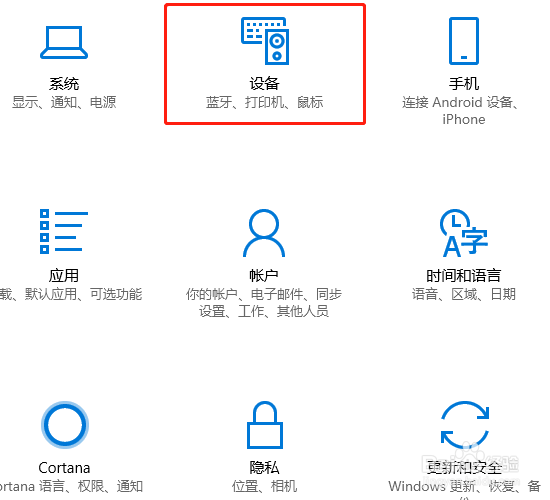
4、进入设备以后,我们点一下鼠标这边,如图。
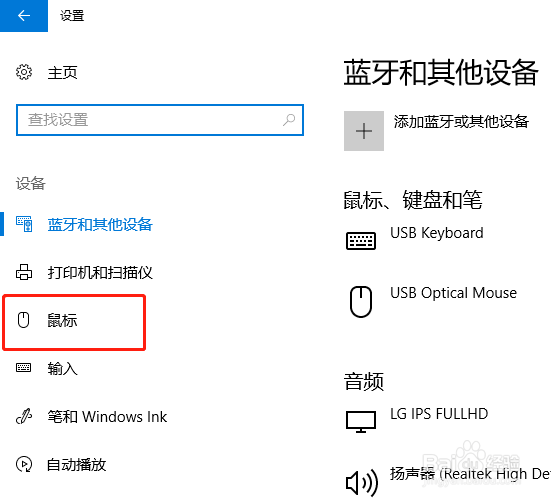
5、进入鼠标以后,我们点一下其他鼠标设置选项,如图。
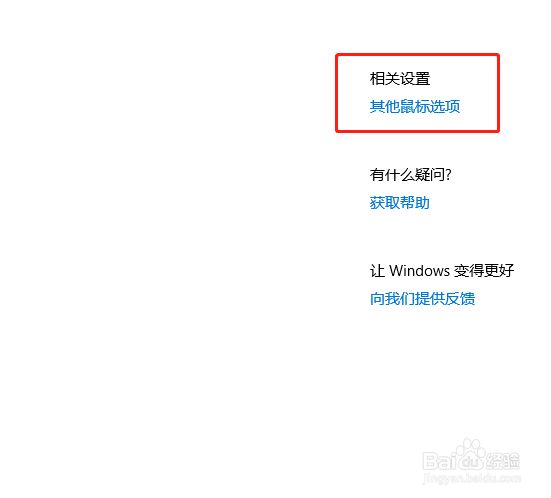
6、进入之后,我们选择指针活动那边调整鼠标速度就可以啦。

声明:本网站引用、摘录或转载内容仅供网站访问者交流或参考,不代表本站立场,如存在版权或非法内容,请联系站长删除,联系邮箱:site.kefu@qq.com。
阅读量:149
阅读量:58
阅读量:119
阅读量:22
阅读量:95